윈도우11 임시파일 삭제 C드라이브 용량 확보 (AppData Local Temp 폴더위치 정리)
윈도우11 임시폴더 파일삭제 - AppData Local Temp 폴더위치
윈도우11을 오래 쓰다 보면 어느 순간 C드라이브 용량부족이 먼저 오고, 그다음은 컴퓨터 느려짐이 따라옵니다. 그럴 때 제일 먼저 의심해볼 곳이 윈도우가 자동으로 쌓아두는 임시파일이고, 대표적으로 AppData Local Temp 같은 경로가 여기에 들어갑니다. 예전처럼 손으로 하나하나 뒤지는 것도 가능하지만, 윈도우11은 설정에서 꽤 깔끔하게 정리할 수 있게 되어 있어서 “안전하게 지울 것만” 골라서 치우는 쪽이 스트레스가 덜합니다.
다만 레지스트리 정리를 무리하게 돌리는 최적화 프로그램은 여전히 조심하는 편이 좋습니다. 눈앞의 찌꺼기는 싹 사라져도, 앱 호환성이나 시스템 안정성이 떨어지는 경우가 생각보다 흔합니다.
임시파일 정리는 “윈도우가 스스로 지워도 괜찮다고 판단한 영역” 위주로 가는 게 결과적으로 가장 편합니다.

AppData 폴더위치와 역할
AppData는 윈도우 사용자 프로필 아래에 숨김으로 들어있는 폴더라서, 탐색기 옵션에서 숨김 항목 표시가 꺼져 있으면 바로 눈에 안 들어옵니다. 그래도 경로만 알면 빠르게 접근됩니다.

내PC 또는 파일탐색기에서 아래 경로로 이동하면 AppData 폴더를 확인할 수 있습니다. 사용자 이름은 PC마다 다릅니다.
C:\Users\사용자(이름)\AppData해당 경로로 이동했는데 폴더가 안 보이면 숨김폴더 비활성화 표시가 꺼져 있을 가능성이 큽니다. AppData에는 프로그램 캐시, 게임 세이브, 브라우저 데이터, 설치 흔적 같은 것들이 몰려 있어서 용량을 꽤 잡아먹을 수 있습니다.
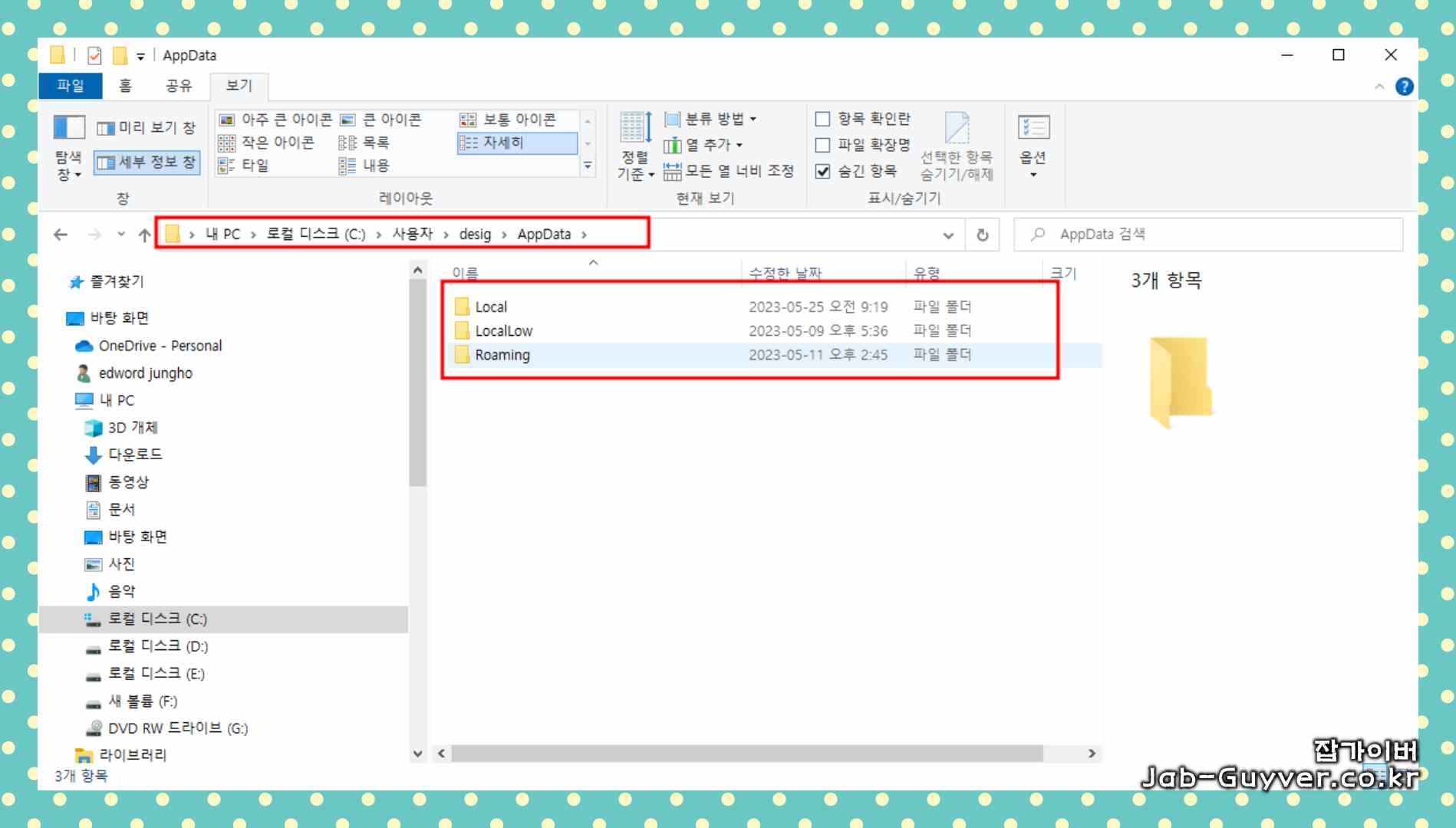
AppData 하위 폴더는 성격이 꽤 달라서, “어디까지 손대도 되는지”를 감으로 하지 말고 구분해서 보는 게 좋습니다. 아래처럼 기억해두면 편합니다.
| 폴더 | 무슨 데이터가 많나 | 정리할 때 포인트 |
|---|---|---|
| Local | 로컬 PC에만 필요한 캐시/대용량 임시 데이터 | Temp는 정리 대상, 그 외 앱 폴더는 무작정 삭제 금지 |
| LocalLow | 권한이 낮은 환경에서 쓰는 데이터(일부 브라우저/플러그인/샌드박스) | 용량이 크지 않다면 그대로 두는 편이 안전 |
| Roaming | 사용자 설정/프로필 성격(PC 바꿔도 따라가야 하는 데이터) | 메일/브라우저/개발툴 설정이 들어갈 수 있어 함부로 지우면 복구가 귀찮아짐 |
중요 AppData 안에는 “이미 지워진 프로그램의 흔적”도 많지만, “지금도 쓰는 프로그램의 실행 데이터”도 섞여 있습니다. 그래서 전체 폴더를 한 번에 날리는 방식은 추천하지 않습니다. 대신 임시파일 성격이 명확한 Temp부터 보는 편이 깔끔합니다.
윈도우11 임시파일 저장경로: AppData Local Temp
윈도우11에서 사용자 임시폴더는 보통 아래 경로입니다.
C:\Users\사용자(이름)\AppData\Local\TempLocal 폴더 아래로 들어가 보면 설치/제거 과정에서 남은 흔적이나 캐시가 꽤 보입니다.
그중 Temp 폴더는 말 그대로 임시 저장소라서, “지금 실행 중인 프로그램이 잠깐 잡고 있는 파일”만 빼고는 지워도 대체로 문제가 없습니다. 삭제가 안 되는 파일이 있다면 그건 누군가(프로그램)가 사용 중이라는 뜻이라서, 해당 파일만 건너뛰면 됩니다.

여기서 한 가지 헷갈리는 포인트가 있는데, 설정 화면에서 보이는 “임시 파일” 용량이 Temp 폴더 용량이랑 꼭 일치하진 않습니다.
윈도우 업데이트 찌꺼기, 배송 최적화 파일, 오류 보고(WER) 캐시처럼 Temp 폴더 밖의 임시 성격 데이터도 “임시 파일”로 묶여 보이기 때문입니다.
그래서 윈도우11 임시파일 삭제는 Temp 폴더만 지우는 것보다 설정의 저장소 정리를 같이 보는 편이 체감이 큽니다.
윈도우11 임시파일 삭제: 설정(저장소)에서 정리

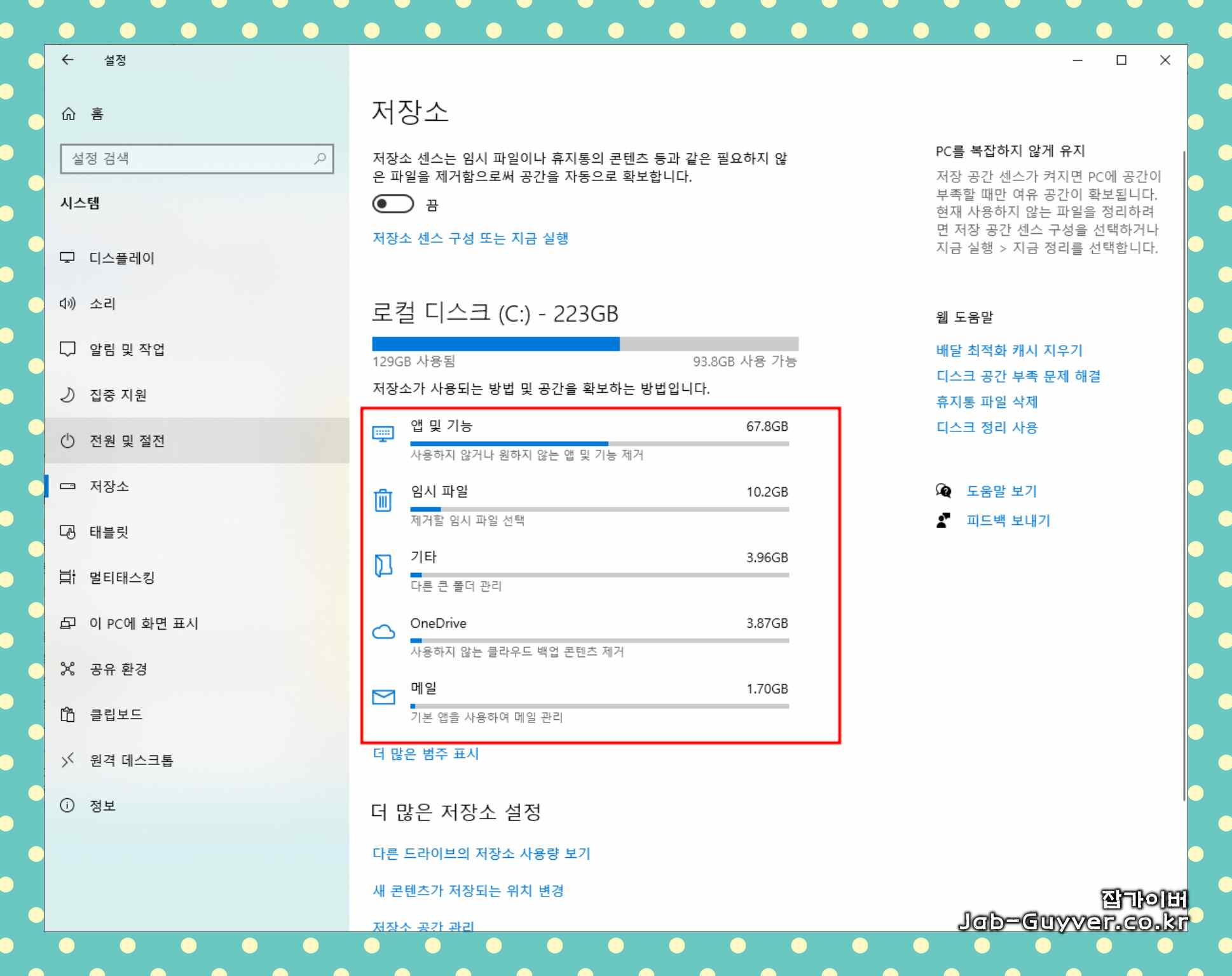
컴퓨터 느려짐이나 C드라이브 용량부족이 같이 오는 상황이라면, 설정의 저장소 화면에서 정리하는 방식이 가장 안전합니다.
윈도우가 “지워도 괜찮다”고 판단한 항목을 한 번 더 확인하고 지우는 형태라서, 실수 확률이 확 떨어집니다.
윈도우11에서는 설정 → 시스템 → 저장소로 들어가서 임시 파일 항목을 열면, 업데이트 정리/휴지통/미리 보기 파일/임시 인터넷 파일처럼 범주별로 선택할 수 있습니다. 여기서 특히 다운로드 항목은 사람마다 “임시”가 아니기도 하니, 체크하기 전에 한 번 눈으로 확인하는 편이 마음이 편합니다.
그리고 자동 정리 쪽은 저장소 센스(Storage Sense)가 사실상 정답입니다.
예전의 cleanmgr(디스크 정리)와 겹치는 부분이 있지만, 저장소 센스는 최신 윈도우에서 자동화 중심으로 계속 다듬어지고 있어서 “한 번 맞춰두면 알아서 치우는” 쪽에 더 가깝습니다.
윈도우 작업스케줄러로 임시파일 정리 자동화
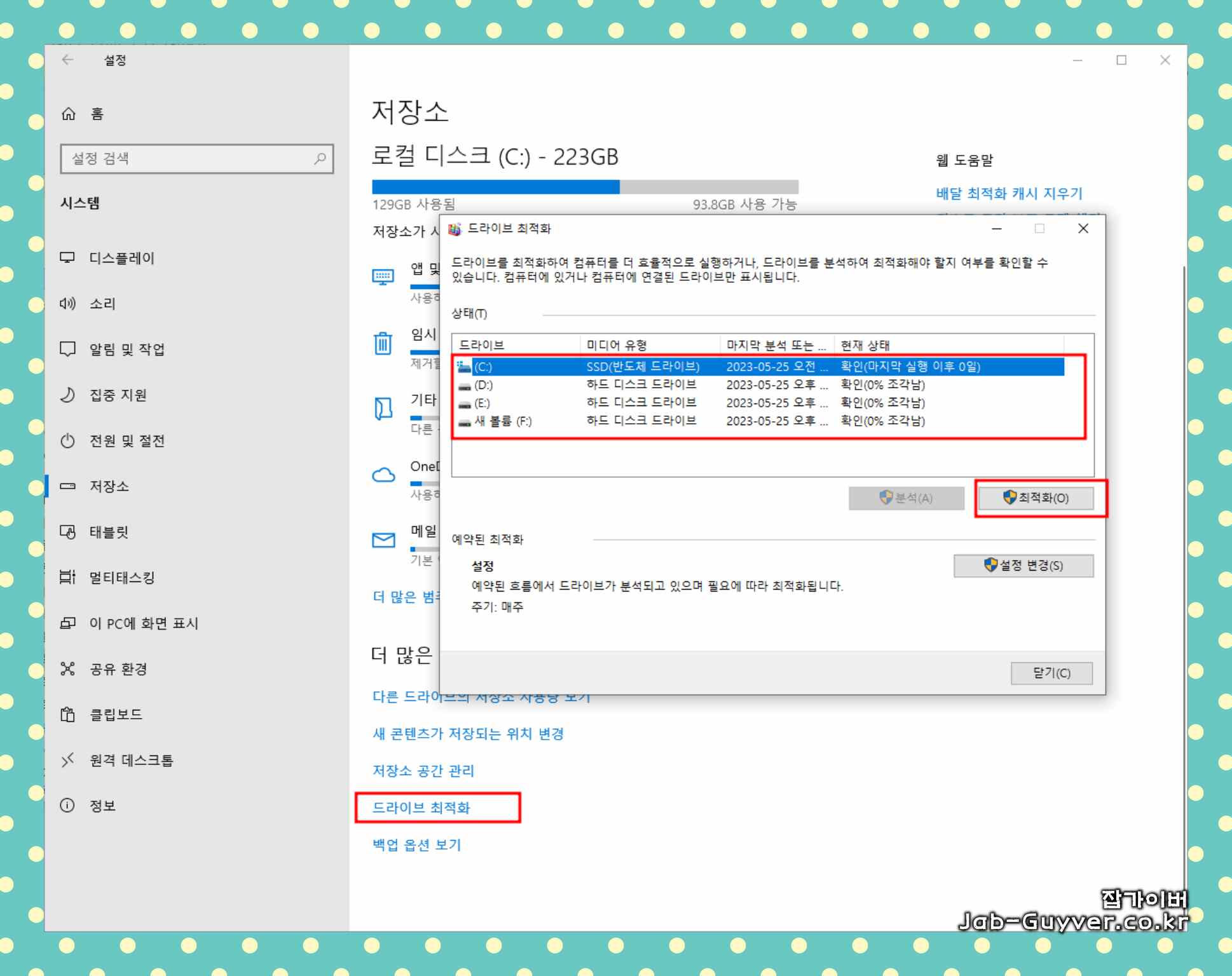
작업 스케줄러는 “특정 시간에 알아서 실행”이 필요한 환경에서 여전히 유용합니다.
다만 윈도우11에서는 저장소 센스가 이미 자동화를 담당하고 있어서, 개인 PC라면 저장소 센스 쪽이 더 자연스럽고 관리도 쉽습니다. 그럼에도 회사 PC처럼 정해진 시간에 강제 정리가 필요한 경우엔 작업 스케줄러가 편합니다.

검색창에 "작업 스케줄러"를 검색해 실행한 뒤, 우측 메뉴에서 "작업 만들기"로 들어가면 됩니다.

이름과 설명을 적어두고, 트리거에서 실행 주기를 정한 다음, 동작에서 프로그램 실행을 넣는 방식으로 연결됩니다.
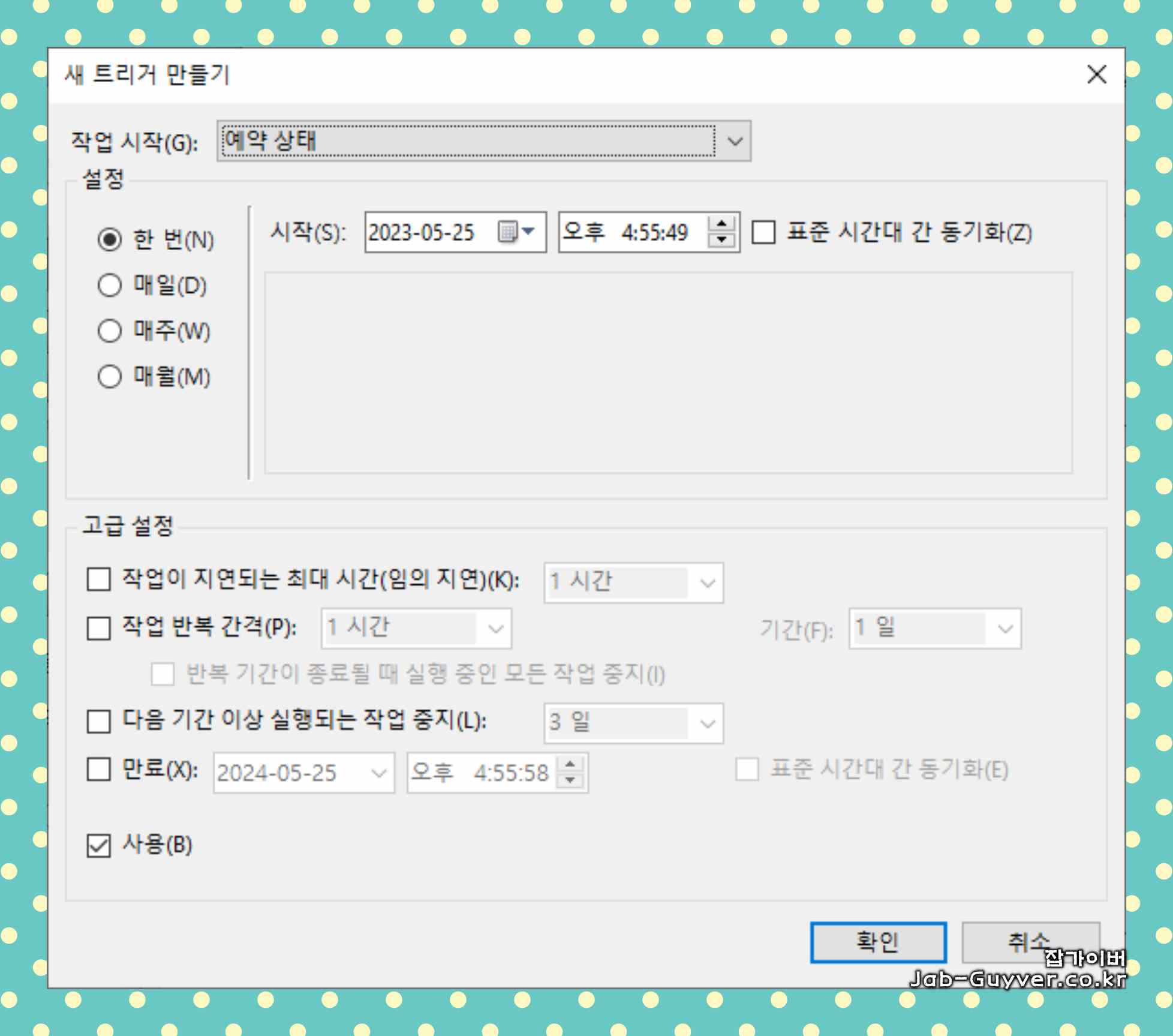
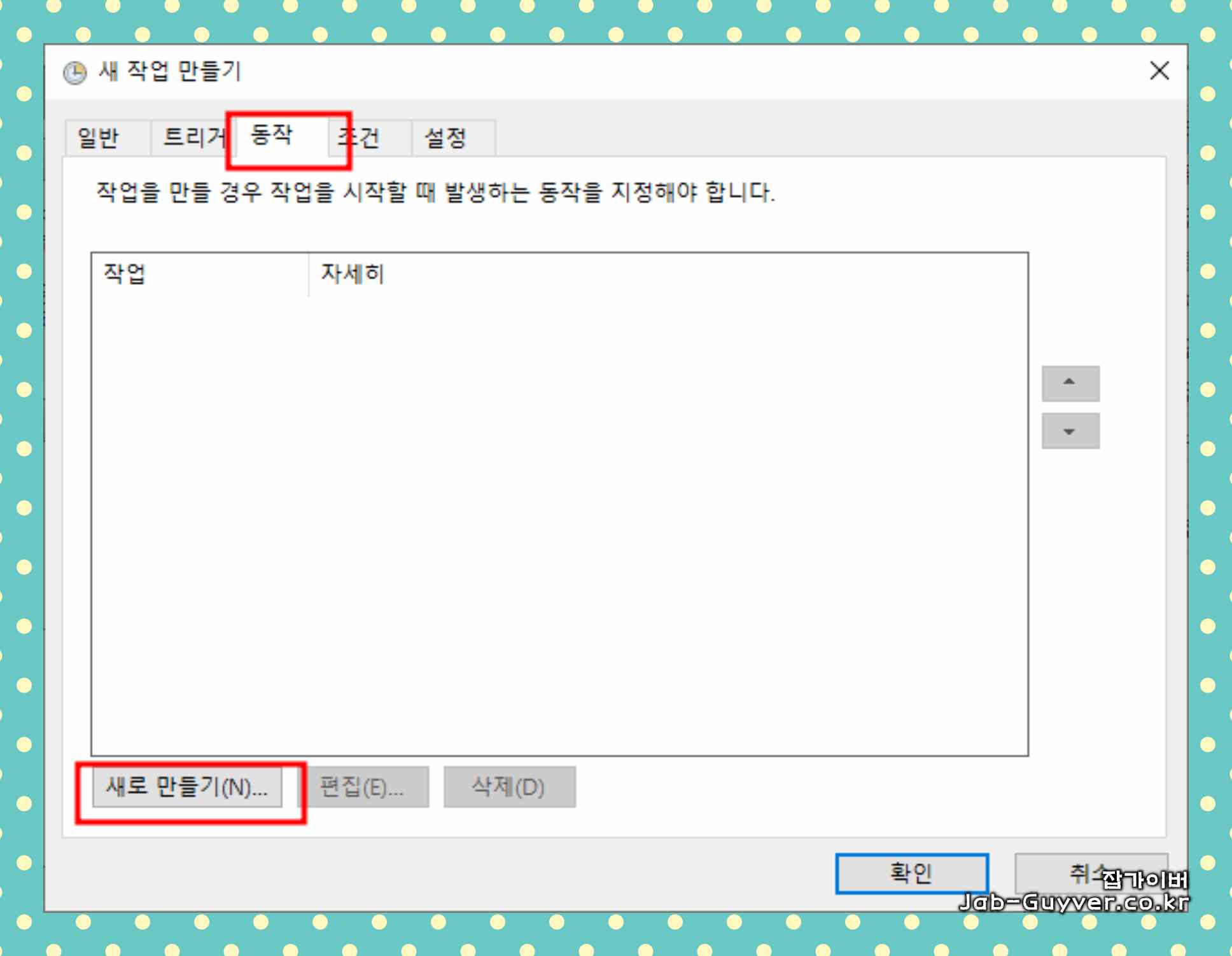

이미지 설명: 작업 스케줄러에서 트리거(실행 주기)와 동작(실행 프로그램)을 지정하는 화면
동작 메뉴에서 "프로그램/스크립트"를 선택하고 "%SystemRoot%\system32\cleanmgr.exe"를 입력하면, 지정한 주기에 맞춰 디스크 정리가 실행됩니다. cleanmgr는 레거시 성격이 강해졌지만, 호환 때문에 아직 남아 있는 경우가 많아 “정해진 시간에 한 번씩” 돌리는 용도로는 여전히 쓸 만합니다.
컴퓨터 예약종료 윈도우 자동종료 명령어 - shutdown, 작업스케쥴러
컴퓨터 예약종료 윈도우 자동종료 명령어 - shutdown, 작업스케쥴러 컴퓨터를 사용하다보면 윈도우 업데이트나 프로그램을 설치 및 삭제로 인해 필요 없이 컴퓨터를 켜놓고 있어야 하는 경우가 있
jab-guyver.co.kr
작업 스케줄러는 임시파일 정리뿐 아니라, 정해진 시간에 앱 실행, 종료, 스크립트 실행 같은 작업도 함께 묶기 좋아서 “PC 관리 루틴”을 단단하게 만들 때 의외로 든든한 도구입니다.
컴퓨터 느려짐 윈도우10 최적화 설정 - 10가지 방법
컴퓨터 느려짐 윈도우10 최적화 설정 - 10가지 방법 컴퓨터를 사용면 점점 느려지느데 초기에는 그 성능저하가 크지 않지만 시간이 오래될수록 점점 그 대역폭이 커지고 블루스크린이나 에러메
jab-guyver.co.kr
임시파일을 지우기 전, 알아두면 덜 피곤한 부분
임시파일은 무조건 “악”은 아닙니다. 브라우저 캐시나 앱 캐시는 로딩을 빠르게 만드는 쪽도 있어서, 용량이 넉넉하고 체감이 없다면 굳이 매번 싹 비울 필요는 없습니다.
반대로 용량이 부족해서 스트레스가 오면 얘기가 달라집니다. 그때는 Temp 폴더 정리와 저장소의 임시 파일 정리를 같이 하고, 그래도 부족하면 대용량 자료를 외장 SSD나 클라우드로 옮기는 쪽이 마음이 편합니다.
최근 윈도우11(특히 업데이트 직후)에서는 임시 파일이 “지웠는데도 남아 보이는” 증상이 보고되기도 합니다. 실제 파일이 남아 있다기보다 표시나 분류 문제로 보이는 경우가 있어, 업데이트 직후에는 하루 정도 지나 다시 확인하면 깔끔해지는 경우도 있습니다.
윈도우11 시스템 메모리 부족 리소스 - 가상메모리 설정 및 최적화
윈도우11 시스템 메모리 부족 리소스 - 가상메모리 설정 및 최적화 노트북이나 데스크탑 PC 컴퓨터에서 속도를 담당하는 부분은 기본적으로 CPU나 메모리카드, 그리고 하드디스크의 읽기 쓰기 속
jab-guyver.co.kr
윈도우11 이 위치에 저장할 권한이 없습니다. 파일변경 저장오류
윈도우11 이 위치에 저장할 권한이 없습니다. 파일변경 저장오류 컴퓨터를 사용하면서 보통 C드라이브 파일저장하거나 파일을 변경하고자 할 때 이 위치에 저장할 권한이 없습니다. 라고 하면서
jab-guyver.co.kr
추가로 같이 챙기면 좋은 정리 부분
AppData Local Temp만 정리했는데도 체감이 적으면, 임시파일이 “사용자 Temp”가 아닌 다른 쪽에 쌓였을 가능성이 큽니다.
윈도우11은 업데이트가 잦고, 드라이버/스토어 앱/브라우저까지 동시다발로 캐시를 만들다 보니 임시파일의 분산이 더 커졌습니다. 이럴 때는 저장소 센스에서 자동 정리 옵션을 조금 더 촘촘히 맞춰두는 게 가장 편합니다. 실행 주기, 휴지통 보관 기간, 다운로드 보관 정책 같은 것들을 자기 스타일에 맞게 고르면 이후부터는 손이 거의 안 갑니다.
또 하나, “임시 파일” 항목에 이전 Windows 설치(Windows.old)가 보인다면 이건 용량 회수 효과가 큰 편입니다.
윈도우 업데이트나 업그레이드 이후에 생기는 폴더라서, 되돌릴 일이 없다면 저장소의 임시 파일 화면에서 정리하는 게 가장 깔끔합니다.
업무용 PC라면 정리의 리듬도 중요합니다. “가끔 크게 한 번”보다 “조금씩 자주”가 안정적입니다. 특히 개발툴, CAD, 대용량 편집툴처럼 캐시가 커지는 앱은 Temp 쪽에서 한 번씩 덩어리가 터지듯 커질 때가 있어서, 저장소 센스를 켜두는 것만으로도 윈도우11 임시파일 삭제가 습관처럼 굳어집니다.
FAQ
AppData\Local\Temp 폴더 안 파일은 전부 지워도 되나요?
대부분은 괜찮습니다. 다만 삭제가 안 되는 파일이 나오면 그건 사용 중인 파일이라서, 해당 파일만 건너뛰면 됩니다. 전체 선택 후 삭제할 때 오류가 떠도 정상입니다.
설정의 ‘임시 파일’ 용량이 큰데 Temp 폴더는 작아요. 왜 그런가요?
윈도우11에서 “임시 파일”은 Temp 폴더만 뜻하지 않습니다. 업데이트 정리, 배송 최적화, 오류 보고 캐시, 휴지통, 썸네일 캐시 같은 여러 범주를 묶어서 보여줍니다.
임시 파일 삭제를 눌렀는데 용량이 거의 안 줄어들어요.
업데이트 직후나 대형 누적 업데이트 뒤에는 표시가 늦게 정리되는 경우가 있습니다. 또 일부 항목은 재부팅 후에야 완전히 사라지기도 합니다. 윈도우11 특정 버전에서는 “지웠는데 남아 보이는” 사례도 보고된 적이 있습니다.
저장소 센스(Storage Sense)를 켜두면 자동으로 임시파일이 지워지나요?
네. 실행 주기와 정리 범위를 지정해두면 윈도우가 알아서 정리합니다. 예전 cleanmgr보다 자동화 쪽으로 발전한 기능이라 “한 번 설정 후 방치”에 강합니다.
저장소 센스에서 ‘다운로드’도 지워도 되나요?
다운로드 폴더는 사람마다 ‘임시’가 아닐 수 있습니다. 업무 파일을 임시로 내려받아 쌓아두는 습관이 있으면, 이 항목은 건드리지 않는 편이 안전합니다.
작업 스케줄러에 cleanmgr.exe를 등록해도 괜찮나요?
호환 목적으로 남아 있는 경우가 많아서 실행 자체는 가능합니다. 다만 윈도우11의 권장 흐름은 저장소 센스 쪽에 더 무게가 실려 있고, 기능도 계속 다듬어지는 편입니다.
임시파일을 너무 자주 지우면 컴퓨터가 느려질 수도 있나요?
가능합니다. 캐시가 사라지면 처음 실행/처음 로딩이 잠깐 느려질 수 있습니다. 대신 디스크가 꽉 차서 생기는 전반적인 느려짐이나 업데이트 실패 위험을 줄인다는 장점이 더 커지는 순간이 옵니다.
Temp 폴더 정리하다가 ‘권한이 없습니다’가 떠요.
관리자 권한이 필요한 파일이거나, 시스템/서비스 계정이 생성한 임시파일일 수 있습니다. 억지로 소유권을 바꿔서 지우기보다, 저장소의 임시 파일 정리 화면에서 처리하는 편이 안전합니다.
'IT 리뷰 > 윈도우 Tip' 카테고리의 다른 글
| 블루투스 끊김 Bluetooth MTP 열거자 드라이버 키보드 마우스 이어폰 안정화 (0) | 2025.12.29 |
|---|---|
| 윈도우10 블루투스 사라짐 갤럭시버즈 에어팟 연결방법 (0) | 2025.12.28 |
| 윈도우10 부팅 운영체제 여러개 뜰 때 삭제방법 멀티부팅 부팅시간 줄이기 (0) | 2025.12.28 |




댓글